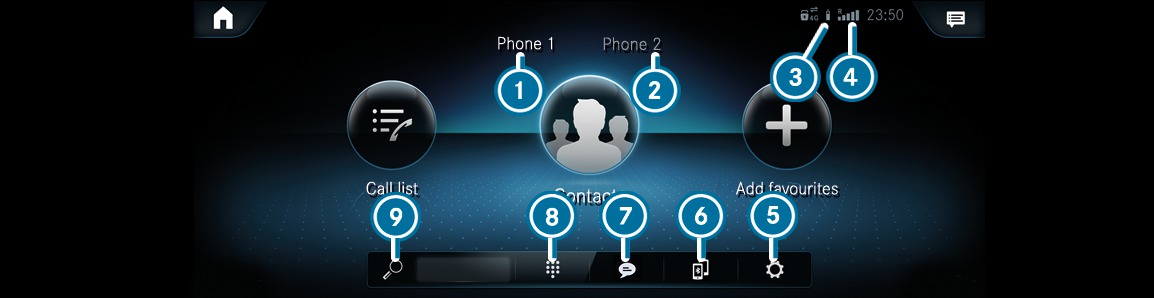









Preko izbornika Telefon možete se koristiti funkcijama preko svojeg mobilnog telefona.
popisi poziva
kontakti
poruke
upravitelj uređaja.
Ako mobilni telefon podržava Bluetooth® profil PBAP, popisi poziva mobilnog telefona prikazuju se u multimedijskom sustavu.
uspostavljanje poziva s popisa poziva
otvaranje kontakta s popisa poziva
spremanje unosa kao favorita.
U izborniku za poruke možete primati i slati SMS poruke. Uz to možete tijekom vožnje jednostavno upotrebljavati funkciju za čitanje naglas ili tijekom sastavljanja poruka možete upotrebljavati predloške.

U upravitelju uređaja možete svoje mobilne telefone povezati s multimedijskim sustavom.
Imate mogućnost upotrebljavati svoj mobilni telefon samo u načinu rada s jednim telefonom ili s drugim mobilnim telefonom u načinu rada s dvama telefonima.
Ako multimedijskom sustavu omogućite pristup kontaktima, možete ih upotrebljavati u vozilu. Možete spremiti do 8000 kontakata.
telefoniranje (pozivanje jednog kontakta)
navigacija
sastavljanje poruka
ostale opcije.
Kontakti mobilnog telefona mogu se preuzeti automatski ili ručno.
Tijekom telefoniranja su vam uz funkcije Uspostavljanje, Prihvaćanje i Odbijanje poziva na raspolaganju i ostale funkcije. Primjerice, možete prebacivati razgovore, voditi jedan razgovor s više sudionika ili voditi konferencijski razgovor.
Također je moguće prihvatiti i odbiti pozive koji su stavljeni na čekanje. Ako tijekom razgovora primite drugi poziv, prikazuje se napomena.
mikrofon isključen
numerička tipkovnica za slanje dvotonskih višefrekvencijskih tonova
dodavanje poziva
prebacivanje na telefon (razgovor se prenosi s načina telefoniranja bez ruku na telefon).
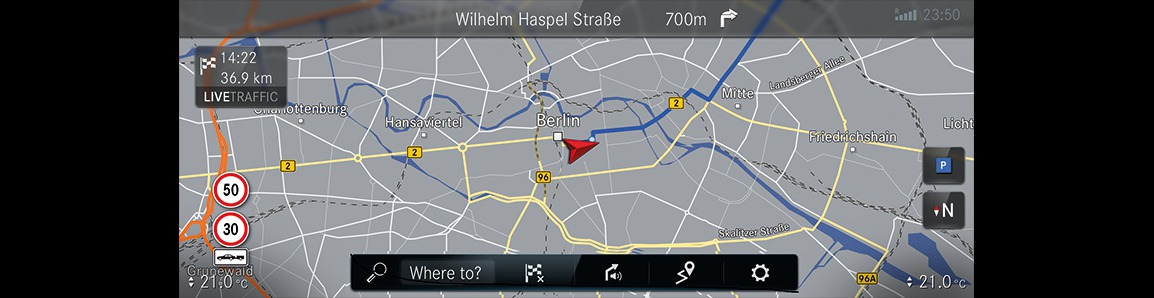
Navigacija nudi brojne mogućnosti za unos odredišta, planiranje rute, ciljno vođenje i kartu.
Tijekom ciljnog vođenja u obzir se uzima stanje u prometu.
Usluge, aplikacije i servisi pomažu vam da na odredište stignete brzo, sigurno i ugodno.
Unos odredišta počinjete s pomoću  Kuda? ili na početnom zaslonu preko brzog pristupa
Kuda? ili na početnom zaslonu preko brzog pristupa  ispod aplikacije. Odredište možete unijeti kao adresu ili posebno odredište u vozilu ili pretraživati na internetu preko usluge za pružanje kartografskih podataka. Kao odredište možete odabrati jedno od zadnjih odredišta. Odredište možete postaviti kao favorit ili spremiti kao kućnu i poslovnu adresu. Ako je uključena opcija Dopusti prijedloge odredišta, raspoloživi su prijedlozi odredišta. Oni se određuju na temelju vaših navika u vožnji i omogućuju jednostavan odabir odredišta. Možete odabrati kontakte ili unijeti odredište na kartu i pri tome se koristiti posebnim odredištima u okolini.
ispod aplikacije. Odredište možete unijeti kao adresu ili posebno odredište u vozilu ili pretraživati na internetu preko usluge za pružanje kartografskih podataka. Kao odredište možete odabrati jedno od zadnjih odredišta. Odredište možete postaviti kao favorit ili spremiti kao kućnu i poslovnu adresu. Ako je uključena opcija Dopusti prijedloge odredišta, raspoloživi su prijedlozi odredišta. Oni se određuju na temelju vaših navika u vožnji i omogućuju jednostavan odabir odredišta. Možete odabrati kontakte ili unijeti odredište na kartu i pri tome se koristiti posebnim odredištima u okolini.
Odredište možete podijeliti tako da ga pošaljete preko sustava NFC ili skenirate prikazani QR kôd.
vrste rute
npr. Eko ruta, aktiviranje dinamičke rute preko Automatski ili Prema upitu
opcije rute
primjerice, izbjegavanje ili upotreba cesta s naplatom cestarine, tunela, neasfaltiranih cesta ili područja
međuodredišta
alternativne rute
ruta kuća – posao
automatsko traženje benzinskih postaja i odmorišta.
Rute možete zabilježiti, spremiti i odabrati preko USB uređaja ili ih dalje proslijediti.
Tijekom ciljnog vođenja na cestama s više voznih trakova prikazuju se preporuke voznog traka. Ako vozite na autocesti, mogu se prikazati sljedeći uslužni objekti koje možete upotrijebiti za ciljno vođenje.
Usluga Live Traffic Information u obzir uzima trenutačno stanje u prometu. Na karti se mogu prikazati trenutačni protok prometa, događaji u prometu ili upozorenja, npr. prije opasnog kraja zastoja.
Opasne situacije u cestovnom prometu prepoznaju se s pomoću sustava Car-to-X-Communication ili ih može dojaviti vozač. Rano upozorenje omogućuje vam pravodobnu prilagodbu ponašanja u vožnji. Zaustavljena vozila (probušena guma), nesreće, opasnosti zbog vremenskih prilika ili uključeno upozoravajuće trepćuće svjetlo prikazuju se na karti.
Karta prikazuje podatke na karti baze podataka ili sadržaje mrežne usluge za pružanje podataka na karti. U malim mjerilima karte zgrade se prikazuju u realističnom prikazu.
Informacije o vremenu i podaci ostalih usluga mogu biti integrirani u kartu. Javne garaže s odgovarajućom opremom daju, primjerice, podatke o trenutačnoj popunjenosti i pristojbama za parkiranje.
Usluga mrežnog ažuriranja karte omogućuje ažuriranje kartografskih podataka.
Ponuđene opcije variraju ovisno o zemlji, opremi vozila i raspoloživim uslugama.
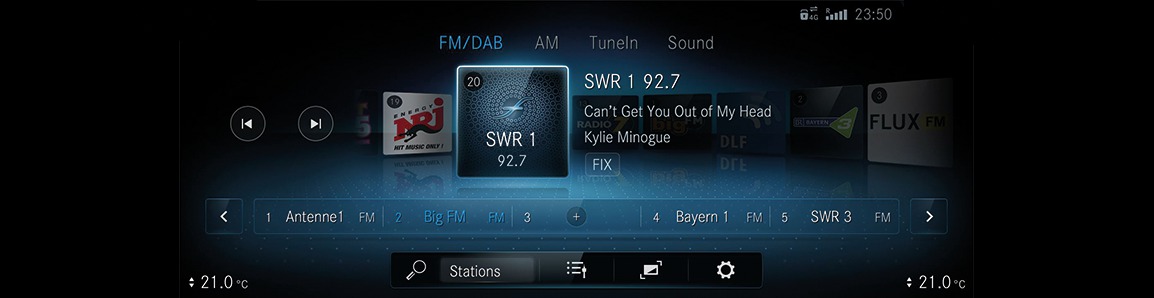
S pomoću izbornika Radio možete reproducirati veliki broj radijskih postaja i upotrebljavati Tuneln internetski radio. Potražite svoje omiljene radijske postaje i spremite ih kao favorite ili na popis radijskih postaja.
Radiotekst: Funkcija pokazuje, primjerice, naziv postaje, naslov i izvođača pjesme koja se trenutačno reproducira.
DAB: S pomoću funkcije DAB moguće je prikazati grafički pripremljene dodatne informacije radijske postaje, primjerice, logotipove, naslove albuma, glazbene naslove, program, vijesti ili servisne informacije.
Imajte na umu da ponuđene opcije variraju ovisno o zemlji i opremi vozila.
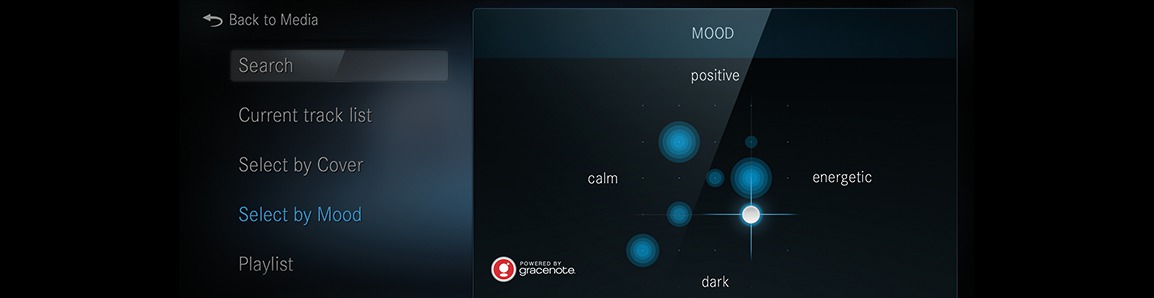
Preko aplikacije Mediji možete namještati i upotrebljavati audiofunkcije i videofunkcije multimedijskog sustava. Možete, primjerice, slušati glazbu, gledati videozapise ili namještati individualne postavke zvuka s pomoću izbornika zvuka.
Preko izbornika USB () možete reproducirati svoje audiodatoteke ili videodatoteke s nosača podataka povezanog putem USB uređaja.
Preko izbornika Bluetooth () možete povezati Bluetooth® audiouređaje s multimedijskim sustavom i reproducirati naslove raspoložive na audiouređaju. Uređaji se jednostavno povezuju s pomoću upravitelja uređaja tako da sve postavke možete namjestiti u nekoliko klikova.
Izbornik Zvuk sadrži sve postavke koje pomažu stvoriti idealan doživljaj zvuka u vašem vozilu. U ovom izborniku možete pronaći sve funkcionalnosti, od namještanja visokih, srednjih i niskih tonova pa sve do automatske prilagodbe glasnoće za nepromijenjenu glasnoću pri promjeni medija.
Pretraživanjem preko opcije MyMusic (Moja glazba) rezultate pretraživanja možete odvojeno prikazati po kategorijama.
album
žanr
naziv
raspoloženje.
Pretraživanjem prema određenom raspoloženju pretražuju se svi naslovi na nosaču podataka i prikazuju se samo oni rezultati koji odgovaraju odabranom raspoloženju. Željeno raspoloženje izravno odabirete preko pretraživanja MyMusic.
Pronađene rezultate pretraživanja možete reproducirati kao popis za reprodukciju ili s popisa možete odabrati pojedinačne naslove.
S pomoću izbornika Smartphone Integration raspoložive su različite aplikacije koje dovode funkcije mobilnog telefona na multimedijski zaslon. Rukovanje je moguće, primjerice, preko zaslona osjetljivog na dodir ili glasovnim upravljanjem.
Smartphone Integration omogućuje povezivanje samo jednog mobilnog telefona s multimedijskim sustavom. I u načinu rada s dvama telefonima pri upotrebi aplikacije preko Bluetooth® veze s multimedijskim sustavom moguće je povezati samo jedan dodatni mobilni telefon.
Upotrijebite aplikaciju Android Auto za mobilne telefone s načinom rada Android, upotrijebite Apple CarPlay™ u kombinaciji sa svojim iPhone® uređajem. Potpuna funkcionalnost aplikacija Android Auto i Apple CarPlay™ moguća je samo uz internetsku vezu.
S pomoću izbornika Informacije možete prikazati važne podatke o vozilu. Tako ćete na jednom mjestu dobiti pregled, primjerice, podataka o vozilu ili pregled trenutačnih vrijednosti potrošnje. Dodatno možete preko stavke izbornika Upute za rad pozvati digitalne upute za rad Više.
aktivnost papučice gasa i papučice kočnice
aktivnost opružne noge
kut kotača
prikaz gravitacijske sile uzdužnog i poprečnog ubrzanja.
temperatura ulja u mjenjaču
temperatura motora i rashladne tekućine
snaga
okretni moment
napon električne mreže u vozilu
tlak punjenja.
Ovisno o stilu vožnje, na ovom se prikazu prikazuje trenutačna potrošnja kao i prosječna potrošnja vozila. S pomoću prikaza podataka o vozilu možete svoj stil vožnje učiniti što je moguće učinkovitijim uz što manju potrošnju.
Ako ste korisničkim računom prijavljeni na portal Mercedes PRO ili Mercedes me, na raspolaganju su vam različite usluge i mrežne funkcije odjela Mercedes-Benz Vans.
Imajte na umu činjenicu da ponuda ovisi o zemlji.
Pod Postavke možete namjestiti osnovne konfiguracije za multimedijski sustav i vozilo. U ovom su izborniku dostupne sve funkcije, od uključivanja i isključivanja sustava pomoći vozaču pa sve do postavki zaslona i jezika.
Brzi pristup
Pomoć
Vozilo
Svjetlo
Sustav
Ovisno o opremi vozila, izbornik Brzi pristup sadržava do dvanaest funkcija koje možete uključiti ili isključiti jednim klikom. U to se, među ostalim, ubrajaju sustav aktivne pomoći pri upravljanju ili zaštita unutrašnjosti. Na taj način vozilo možete uvijek brzo prilagoditi trenutačnim uvjetima. Preko tipke na dodirnoj pločici možete se prebaciti izravno na ovaj izbornik i namjestiti željene postavke.
Preko izbornika Pomoć imate mogućnost izravnog pristupa sustavima pomoći vozaču ugrađenima u vozilo te ih možete uključiti ili isključiti ili pak konfigurirati prema vlastitim željama.
U izborniku Vozilo možete namjestiti osnovne funkcije vozila. Ovdje možete odrediti, primjerice, trebaju li se tijekom isključivanja vozila bočni retrovizori automatski sklopiti, treba li se sjedalo pri ulasku i izlasku iz vozila pomaknuti u odgovarajući položaj ili hoće li se pri ubacivanju u stupanj prijenosa za vožnju unatrag automatski aktivirati kamera 360°.
Sve postavke svjetla možete namjestiti preko izbornika Svjetlo. Ovdje možete uključiti ili isključiti sustav Intelligent Light System ili namjestiti koliko dugo nakon isključivanja ili otključavanja vozila ono treba ostati osvijetljeno.
Sve bitne postavke povezane s multimedijskim sustavom možete namjestiti u izborniku System (Sustav) . U ovom je izborniku kratko sažeto namještanje jezika sustava, konfiguracija WLAN mreže i funkcije Bluetooth® ili namještanje vremena i datuma. Na taj način sve bitne postavke možete brzo prilagoditi svojim potrebama.

